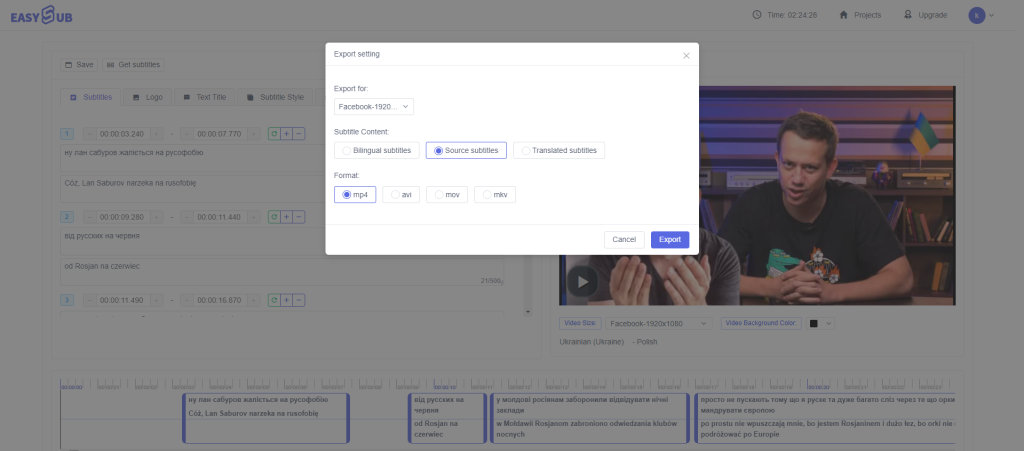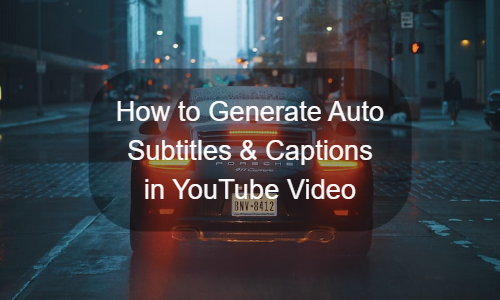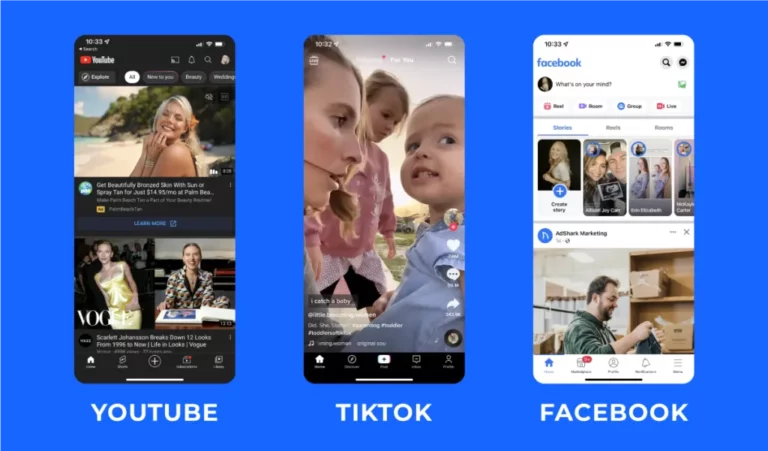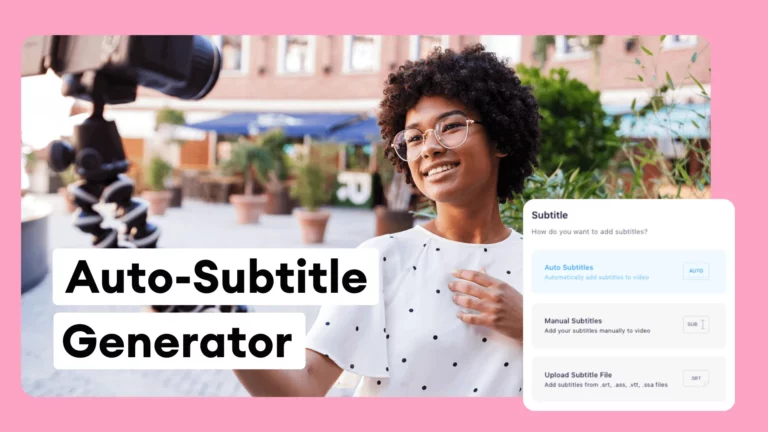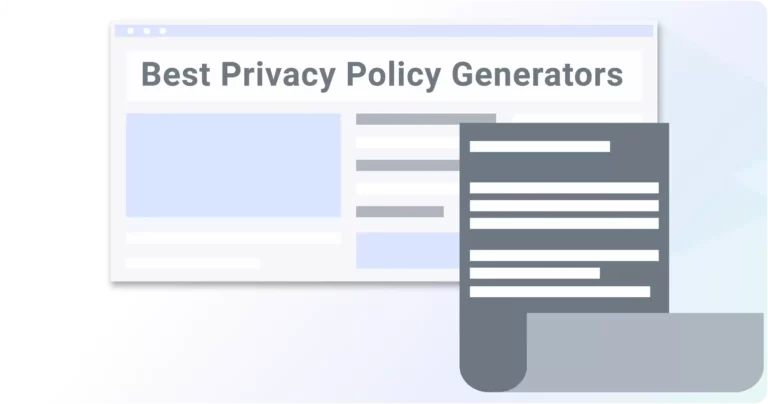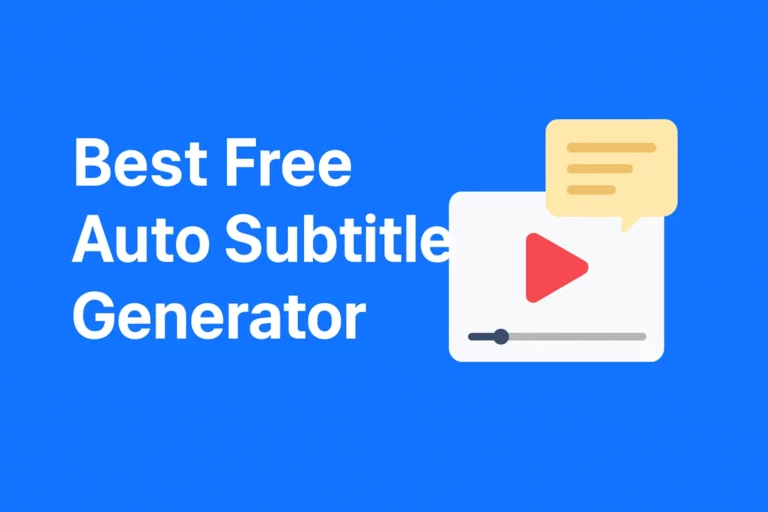Cách sử dụng trình tạo phụ đề tự động
Trong trường hợp này, bạn có thể sử dụng công cụ phụ đề tự động EasySub trực tuyến để tự động thêm phụ đề vào video của mình. Nó hoàn toàn trực tuyến nên bạn không cần tải xuống bất kỳ phần mềm nào để sử dụng ngay. Ngoài ra, bạn có thể sử dụng miễn phí miễn là video của bạn có thời lượng từ 15 phút trở xuống. Nếu nó dài hơn (không có giới hạn về kích thước và thời lượng video), hãy xem xét nâng cấp lên EasySub Pro.
Công cụ này rất đơn giản; hãy xem hướng dẫn bên dưới.
1.Tải lên một video YouTube
Mở EasySub's trình tạo phụ đề tự động.
Sử dụng nút “Thêm video” để tải lên các video hoặc âm thanh YouTube đã tải xuống từ thiết bị của bạn. Bạn cũng có thể tải trực tiếp video lên bằng cách nhập URL video YouTube bên dưới.
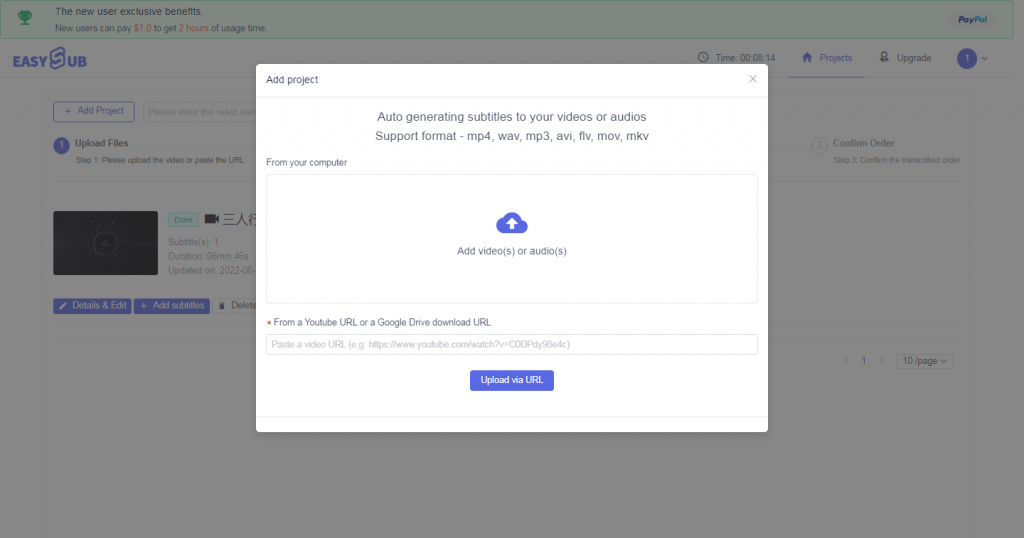
Trên PC, bạn cũng có thể kéo video trực tiếp từ một thư mục sang một trang.
2.Tạo phụ đề tự động
Khi tải video lên hoàn tất, bạn có thể chọn cách đặt phụ đề cho video (bao gồm ngôn ngữ gốc của video và ngôn ngữ bạn muốn dịch). Nhấp vào "xác nhận".

Sau khi chờ phụ đề được tạo, bạn có thể thấy rằng phụ đề đã được thêm dấu thời gian trên trang chi tiết. Phụ đề thường chính xác hơn 95%, và nếu bạn muốn sửa đổi chúng, chỉ cần nhấp vào phần có văn bản phụ đề và viết từ chính xác. Nếu dấu thời gian cũng tắt, bạn có thể nhập thời gian chính xác vào hộp văn bản hoặc kéo phần phụ đề của bản âm thanh bên dưới trình phát.
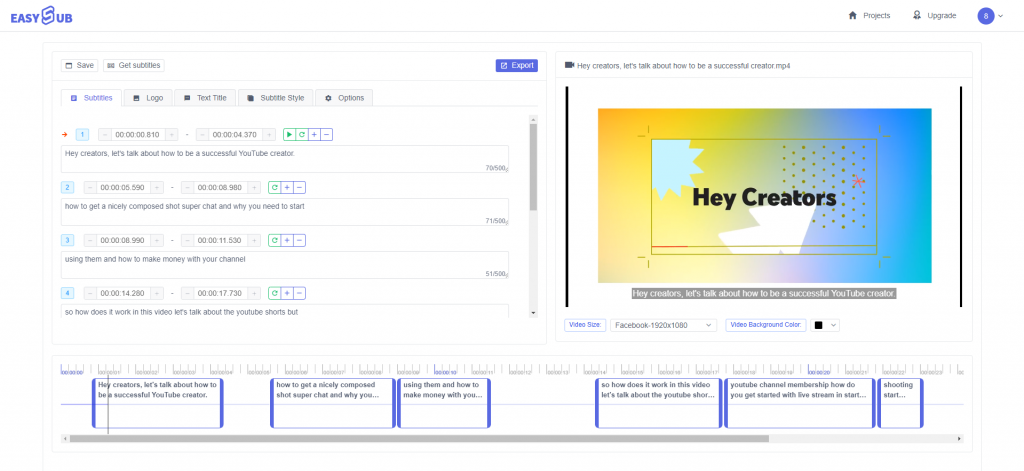
Trong các tab của trình chỉnh sửa, bạn sẽ tìm thấy các tùy chọn để thay đổi phông chữ phụ đề, màu sắc, nền, kích thước và thêm hình mờ và tiêu đề.
Nếu bạn cần một tệp SRT hoặc ASS riêng biệt từ video, hãy nhấp vào “Lấy phụ đề”.
Trước bạn tải xuống tệp phụ đề, bạn cần nhấp vào “Lưu” để lưu các thay đổi của mình.
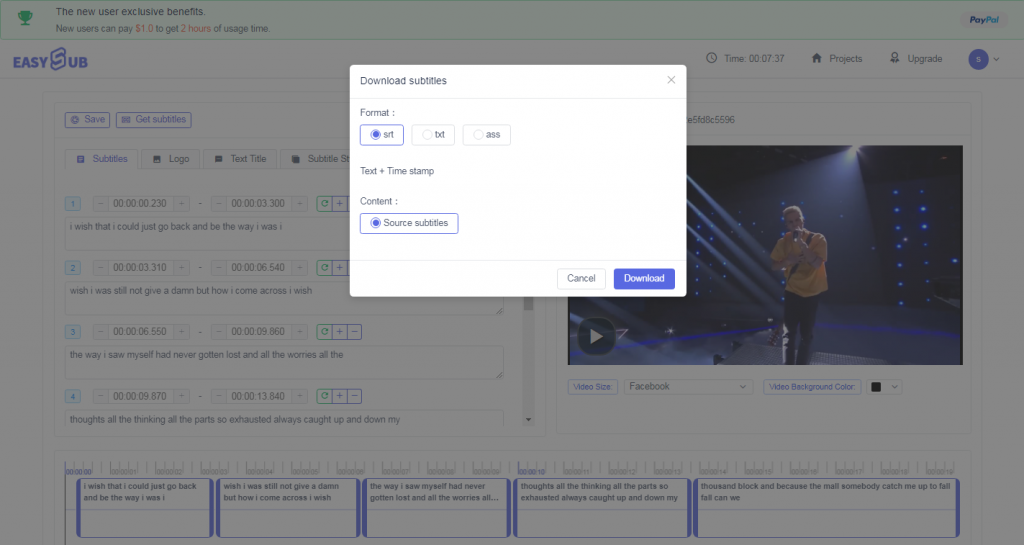
3. xuất và tải xuống video
Trên trang này, bạn có thể chọn độ phân giải xuất video và định dạng tệp. Trên trang này, bạn có thể chọn độ phân giải xuất video và định dạng tệp của video. Đồng thời, bạn có thể chọn xuất video chỉ với phụ đề gốc hoặc chỉ với phụ đề đã dịch và phụ đề song ngữ.